Facebook雙重驗証怎麼設置?看這一篇就夠了
在跨國電商領域,Facebook不僅是連結全球顧客的橋樑,也是行銷策略的核心。然而,隨著業務的擴張,帳戶安全成為了商家面臨的一大挑戰。 Facebook帳號若因安全漏洞被侵犯,不僅財產安全受損,還可能導致Facebook被封。這時候,Facebook雙重驗證成為了一項關鍵防護措施,本文將分享設定Facebook雙重驗證的步驟,並推薦使用AdsPower指紋瀏覽器,為你的帳號再添一道安全防線。
什麼是Facebook雙重驗證
Facebook雙重驗證(2FA)也稱為兩步驟驗證,是一種增強帳戶安全的驗證機制。它要求使用者在輸入密碼登入帳號時,額外提供一個第二步驟的安全代碼。當你啟用雙重驗證時,即使有人知道你的密碼,他們也需要第二種形式的身份驗證才能存取你的Facebook帳號。這個驗證碼通常是透過以下幾種方式之一獲得的:
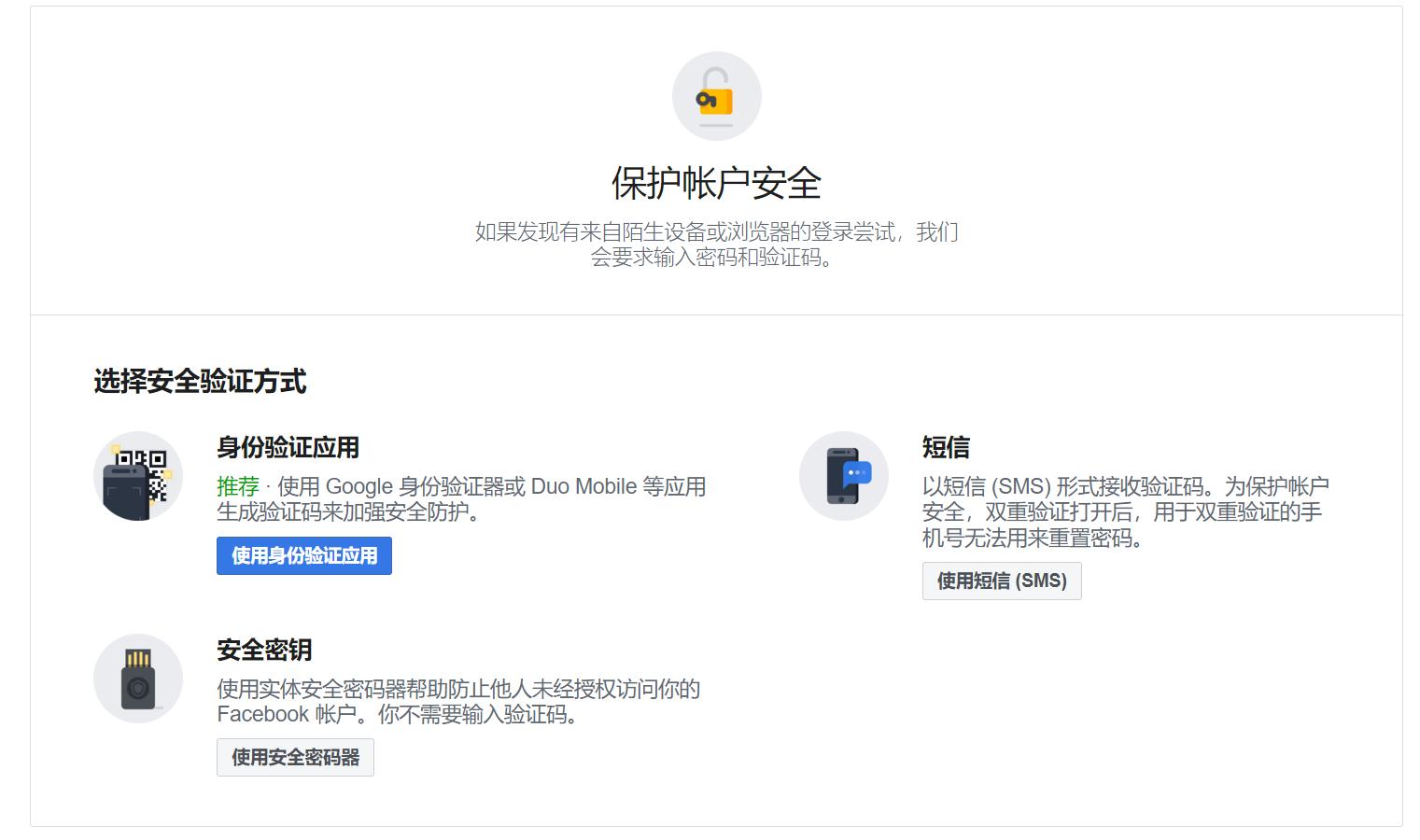
-
認證應用:你可以使用如Google Authenticator或Duo Mobile等應用程式產生驗證碼,即使在沒有手機訊號的情況下也可以使用。
-
簡訊(SMS)驗證碼:Facebook會傳送一個一次性驗證碼給你註冊時提供的手機號碼。
-
安全金鑰:你可以使用實體安全金鑰,如USB或NFC設備,插入或接觸到你的設備來提供驗證。
啟用Facebook雙重驗證後,即使在資料外洩或釣魚攻擊的情況下,你的帳號仍然受到保護。第二步驗證充當了額外的防線,阻止未經授權的用戶登錄,這降低了由於帳戶被駭客入侵而遭遇帳戶損失或聲譽損害的風險。未啟用Facebook雙重驗證可能會使帳戶容易受到攻擊,導致一系列的後果。最直接的就是帳號被盜用,駭客可能會發送垃圾訊息、發布不當內容或實施詐騙,這也可能觸發Facebook的安全機制,導致Facebook帳號被封鎖。
設定Facebook雙重驗證的步驟
一、進入Facebook安全設定
1、登入您的Facebook帳戶後,點擊頁面右上角的頭像,選擇“設定與隱私”,再點擊“設定”進入更具體的帳戶設定頁面。
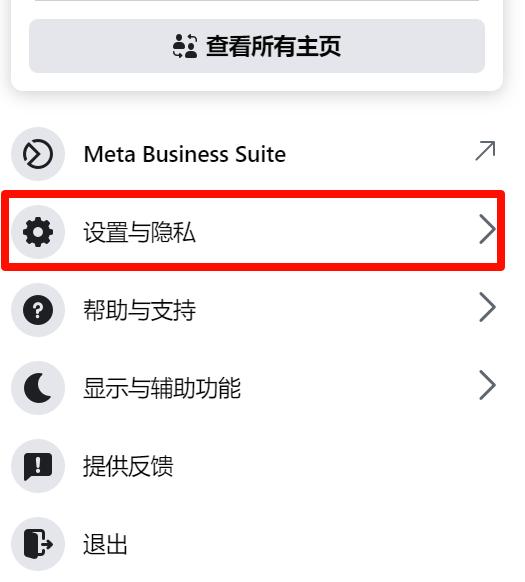
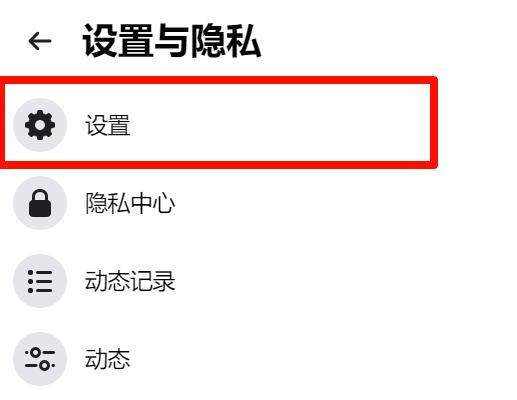
2、在設定頁面,您需要找到「隱私中心」並點擊進入。
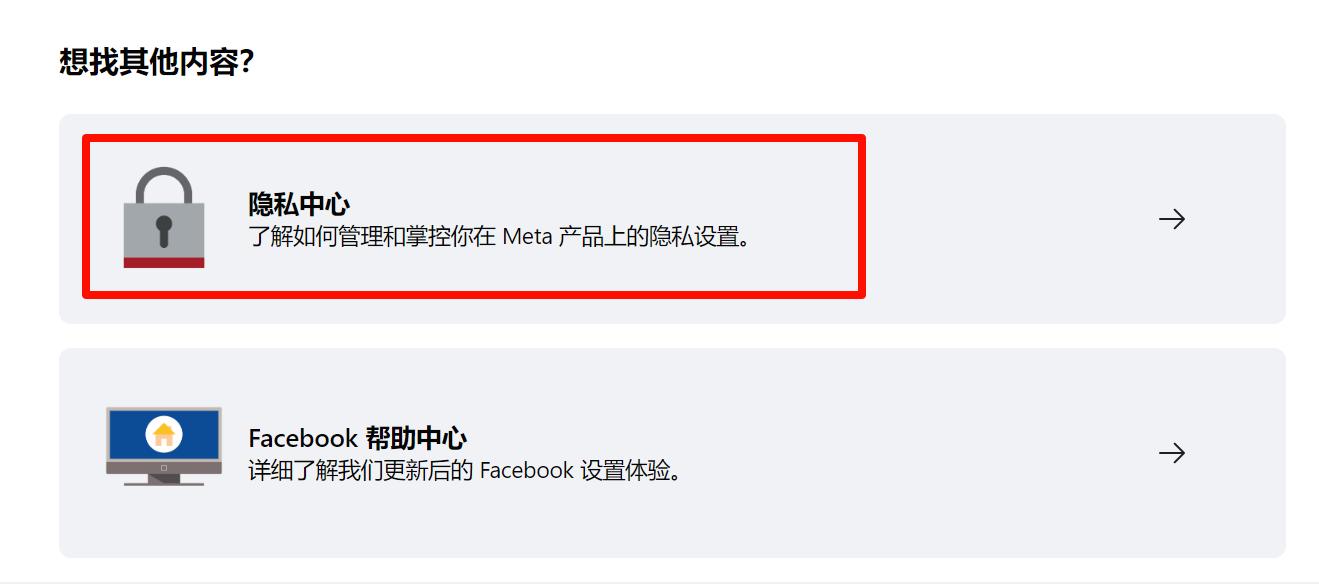
3、在隱私中心頁面選擇「隱私主題」欄目,選擇「為帳戶新增額外防護」的選項,並點選「立即開始」。
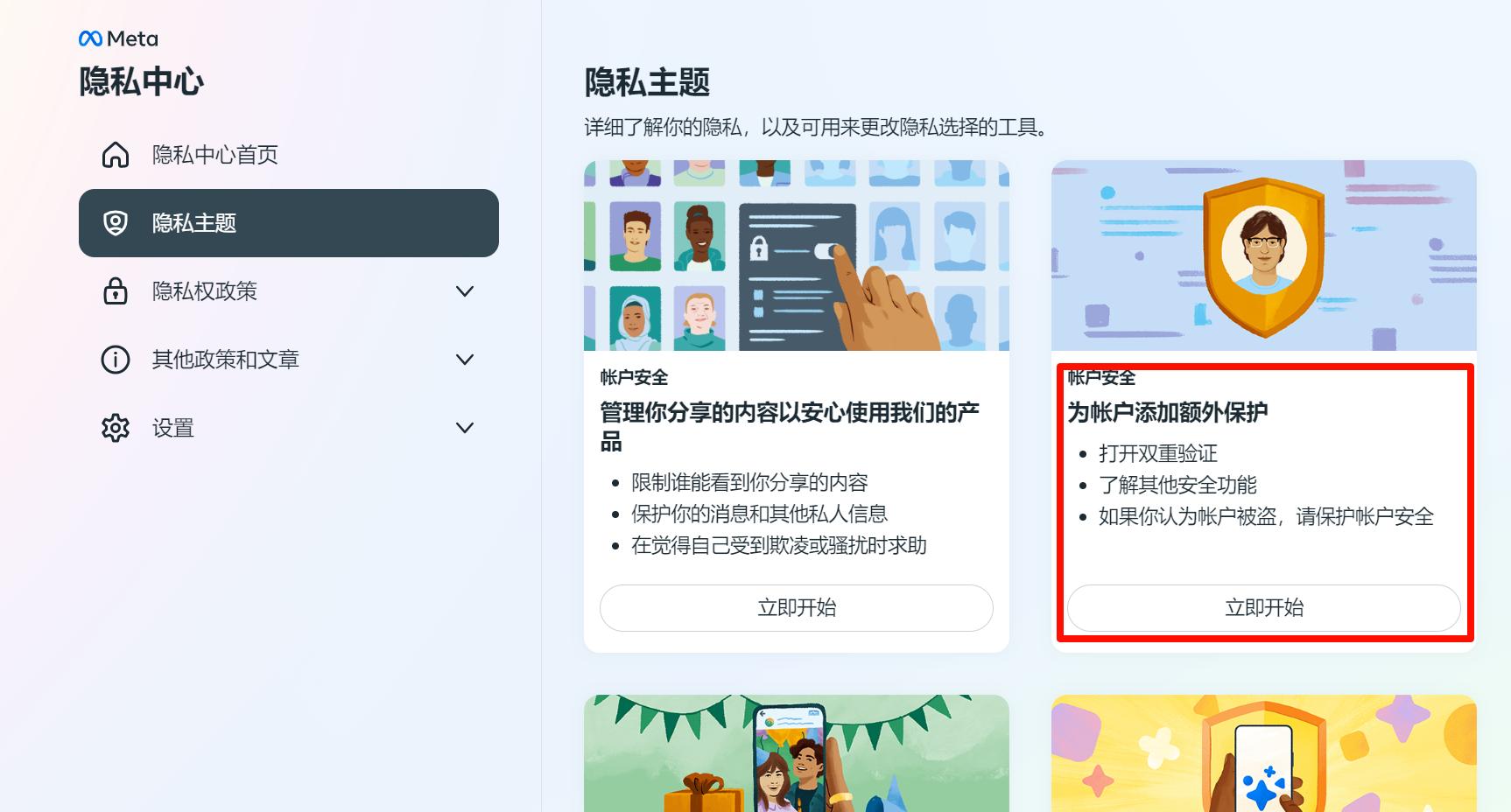
4、在提供的Facebook安全功能清單中,找到並點擊“雙重驗證”,在這裡,您將看到啟用雙重驗證的三種不同方法,選擇其中一個即可開始設定雙重驗證。
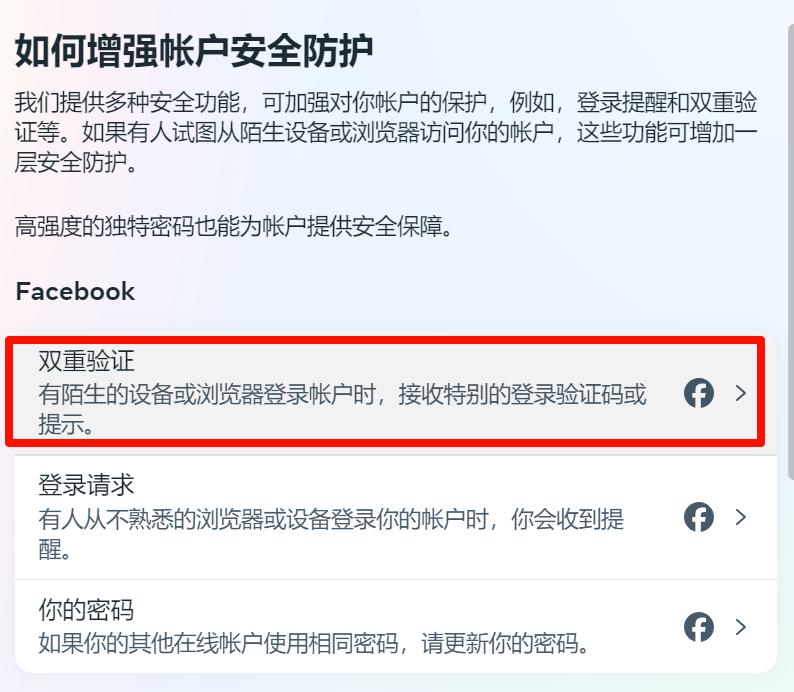
二、選擇雙重驗證方法
簡訊驗證
透過簡訊接收驗證碼則較為簡單,您可以透過電腦或手機進行設置,Facebook會向您提供的手機號碼發送驗證碼,只需要輸入收到的簡訊驗證碼,點擊「繼續」即可。
但許多人在選擇這項驗證方法時,經常遇到收不到驗證碼的情況,您需要確保提供的手機號碼是準確且處於服務狀態,能夠接收簡訊。如果您更換了手機號碼,記得更新Facebook雙重驗證設定中的電話號碼。
當然,為了避免這個問題,你可以考慮使用其他的雙重驗證方法,如身份驗證應用或安全密鑰,這些方法不依賴手機網絡,而且更加安全,下面將具體介紹這兩個方法的操作步驟。
身份驗證應用
使用第三方身份驗證應用程式是一個更安全且方便的雙重驗證方法。如果您尚未安裝身份驗證應用,可以透過電腦安裝Google身份驗證器的擴充功能外掛程式。
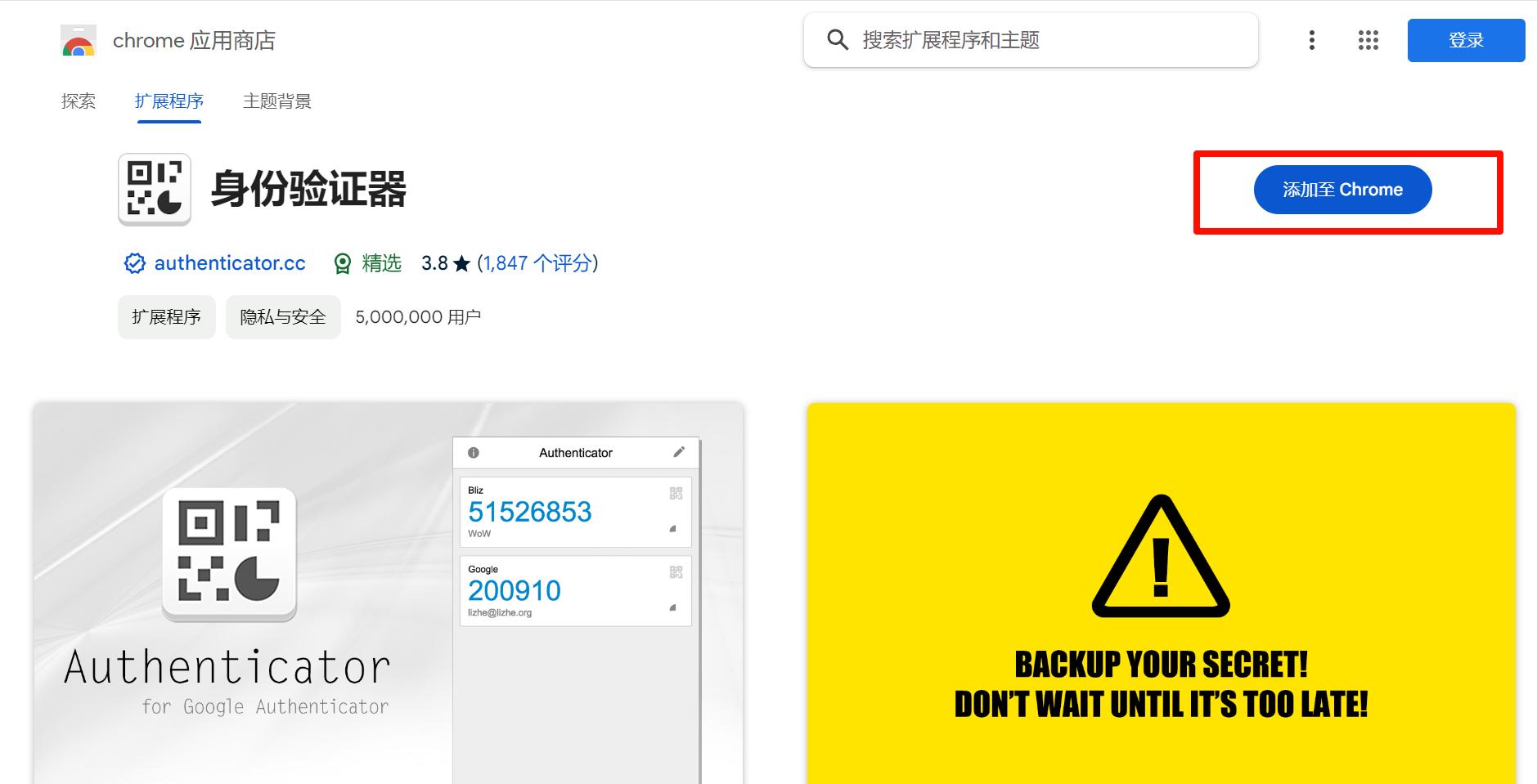
1、下載並安裝完畢後,回到Facebook的雙重驗證頁面,點選「使用身分驗證應用程式」。
2、Facebook會顯示一個二維碼,這時會開啟您的身份驗證器。
3、在認證器擴充內選擇「掃描QR碼」的選項,掃描顯示在電腦螢幕上的二維碼。
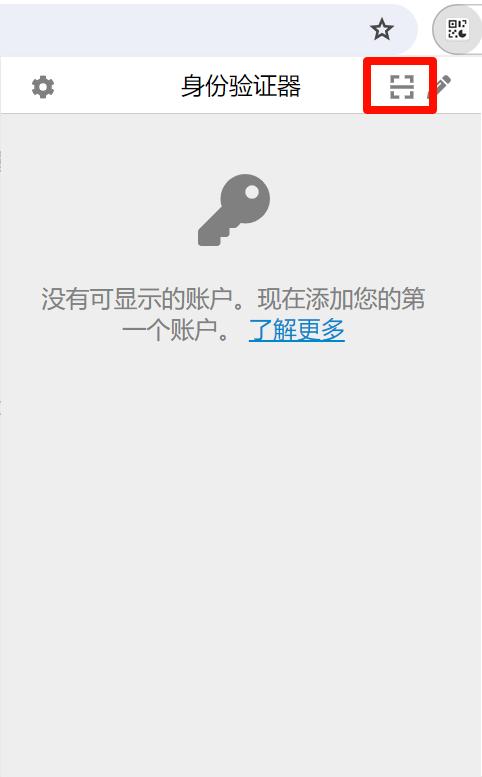
4、掃描成功後,身分驗證應用程式會自動新增您的Facebook帳戶,並開始產生6位數的驗證碼。
5、輸入這個動態驗證碼到Facebook的驗證頁面,然後點選「繼續」即可。
安全金鑰
安全金鑰可以是USB金鑰(例如YubiKey),也可以是支援NFC或藍牙的設備,允許你透過實體媒介對登入行為進行確認,這比僅依靠簡訊或應用程式產生的程式碼更安全,因為它抵禦了釣魚攻擊和中間人攻擊。
當你嘗試登入Facebook或其他支援的服務時,除了輸入你的密碼外,你還需要插入或靠近裝置的安全金鑰,並按下按鈕來完成驗證。基本的操作步驟如下:
1、選擇「安全金鑰」作為雙重驗證的方式後,將你的安全金鑰插入電腦的USB端口,如果您擁有NFC密碼器,手持將其靠近您電腦的感測器.
2、如果提示,請觸碰或按下安全金鑰上的按鈕繼續,遵循螢幕上的指示,完成安全密碼器驗證後就算設定完成。
注意事項:
-
使用安全金鑰時,請確保你的裝置(電腦、手機)支援安全金鑰,瀏覽器也支援相應的標準(如Chrome、Firefox、Edge等)。
-
安全金鑰需要妥善保管,避免遺失,因為如果沒有備用的驗證方法,遺失金鑰可能會導致帳戶存取困難。
-
建議設定一個或多個備份驗證方法,例如設定另一個安全金鑰或使用身份驗證應用程式作為備份。
總之,無論選擇哪一種Facebook雙重驗證方法,都是提高帳戶安全性的一個非常重要的步驟。如果可能的話,使用身份驗證應用程式或安全金鑰比簡訊更安全,因為簡訊有可能被攔截或SIM卡被欺騙。
使用AdsPower避免Facebook帳號被封
在上文中,我們詳細討論如何為您的Facebook帳戶設定雙重驗證,以增加一層額外的安全性。但對於跨境電商來說,單純的雙重驗證並不足以解決他們面臨的所有帳戶管理挑戰。許多跨境電商經營多個Facebook帳戶來擴大他們的市場覆蓋率,這就引入了一系列複雜的問題,最常見的問題之一就是帳戶被封。
Facebook等社群媒體平台有一套嚴格的演算法來偵測和阻止潛在的濫用行為。如果多個帳戶從同一裝置或同一個IP位址登錄,或出現了異常的行為模式,這些帳號很可能會被Facebook視為違規行為,並可能導致暫時或永久的封鎖。這就要求跨境電商在追求行銷效果的同時,也要精心管理他們的每個帳戶,確保每項操作都在Facebook的規則框架內。
在這樣的背景下,AdsPower應運而生,它是一個為跨境電商設計的多帳戶管理工具,AdsPower的關鍵特性之一是它可以為每個帳戶創建一個獨立的瀏覽器環境,從而避免帳戶之間的資料串通。這意味著每個帳戶都有自己的Cookies、語言、解析度以及其他瀏覽器指紋訊息,就像在不同的電腦上操作一樣。這種隔離可以防止平台透過追蹤技術識別出同一用戶正在管理多個帳戶,減少了因帳戶間關聯而引起的封鎖。
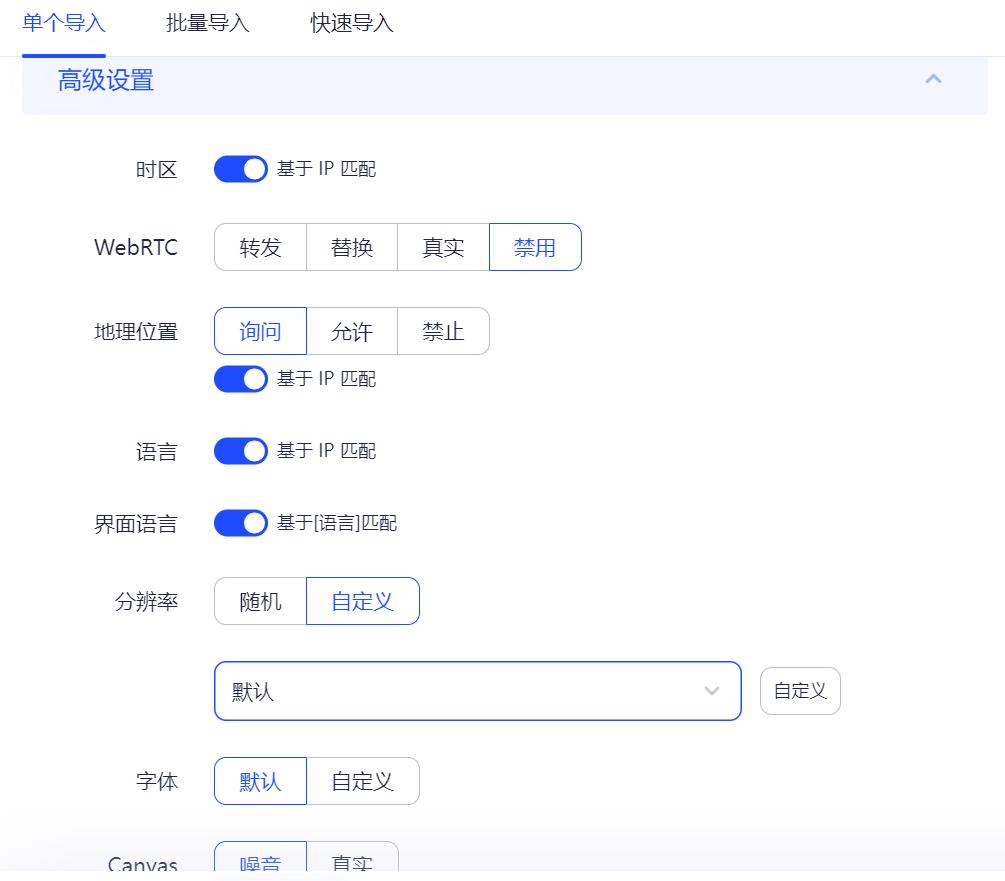
AdsPower也支援代理網路的組態管理功能,讓每個帳戶操作在不同的IP位址下,進一步減少了帳戶間的關聯性。這種做法為跨境電商提供了一種既安全又有效率的方式來管理他們的Facebook帳戶。
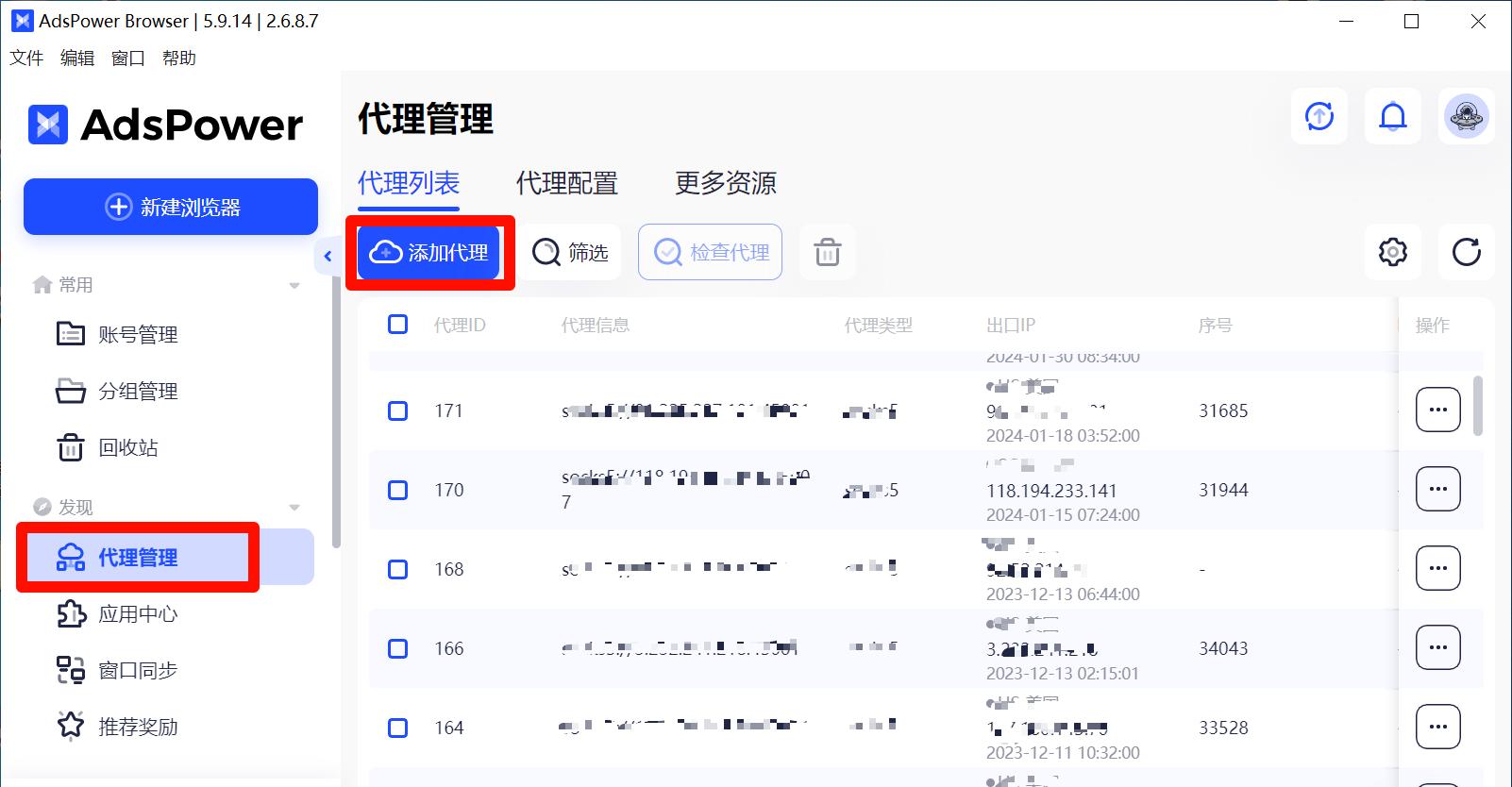
將AdsPower與Facebook的雙重驗證結合使用,為跨境電商提供了雙重保護。雙重驗證確保了即使密碼被盜,帳戶也不會輕易被未授權使用者存取。而AdsPower的多重瀏覽器環境和代理IP管理功能則在另一個層面上保護了帳戶,大大降低了因帳戶之間的不當關聯而導致的封禁風險。這種結合使用的方法為跨境電商提供了一套全面的帳戶安全解決方案,幫助他們在激烈的市場競爭中保持領先。
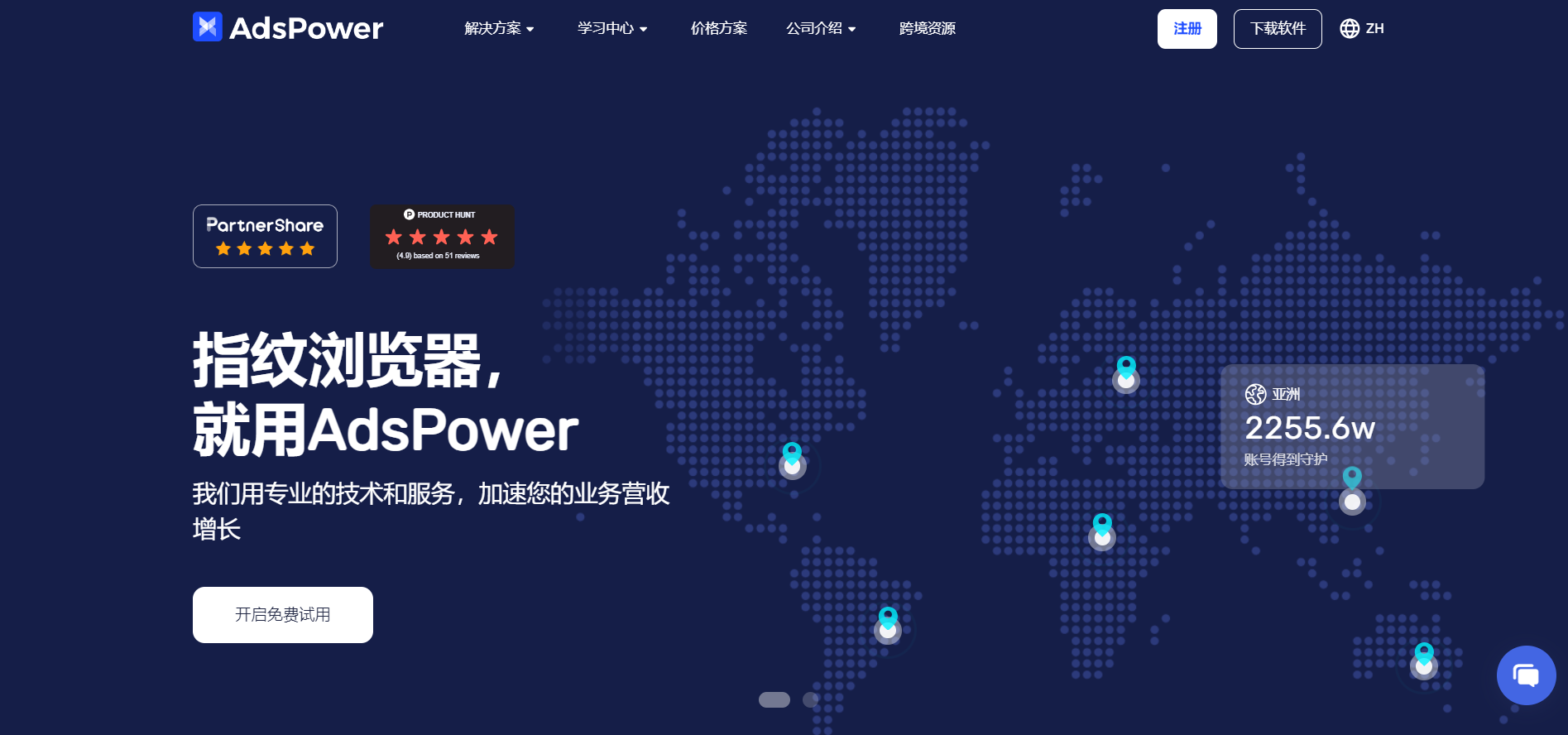
總結
透過對Facebook雙重驗證和AdsPower工具的綜合運用,跨境電商現在可以更有自信地管理他們的Facebook帳戶,而不必擔心帳戶安全性和被封的風險。雙重驗證為個別帳戶提供了堅實的保護,而AdsPower則保障了多帳戶操作的安全隔離。記住,合規經營和採用先進的安全措施是防止Facebook被封鎖並保持業務持續成長的關鍵。
常見問題解答
我沒有收到Facebook雙重驗證的簡訊驗證碼,我該怎麼辦?
確認手機號碼是否正確無誤。如果正確,請檢查手機是否有訊號並能正常接收簡訊。如果問題仍然存在,請嘗試重新啟動手機或使用身份驗證應用程式。
如何在新裝置上使用Facebook雙重驗證?
在新裝置上登入時,輸入密碼後,系統會提示輸入雙重驗證的驗證碼。使用你之前設定的方法(簡訊或身份驗證應用程式)取得驗證碼,並輸入以完成登入。
我的手機遺失了,我還能登入Facebook嗎?
如果你設定了雙重驗證,你可以使用先前儲存的備用登入代碼,或透過身分驗證應用程式進行登入。如果這兩種方法都不可行,你需要透過Facebook的帳戶恢復流程來恢復存取權限。
參考閱讀
Facebook廣告資料庫是什麼?一文教你找競爭對手的廣告!

人們也讀過
- 代理IP服務商有哪些?十大優質代理IP服務商推薦【2026年最新】
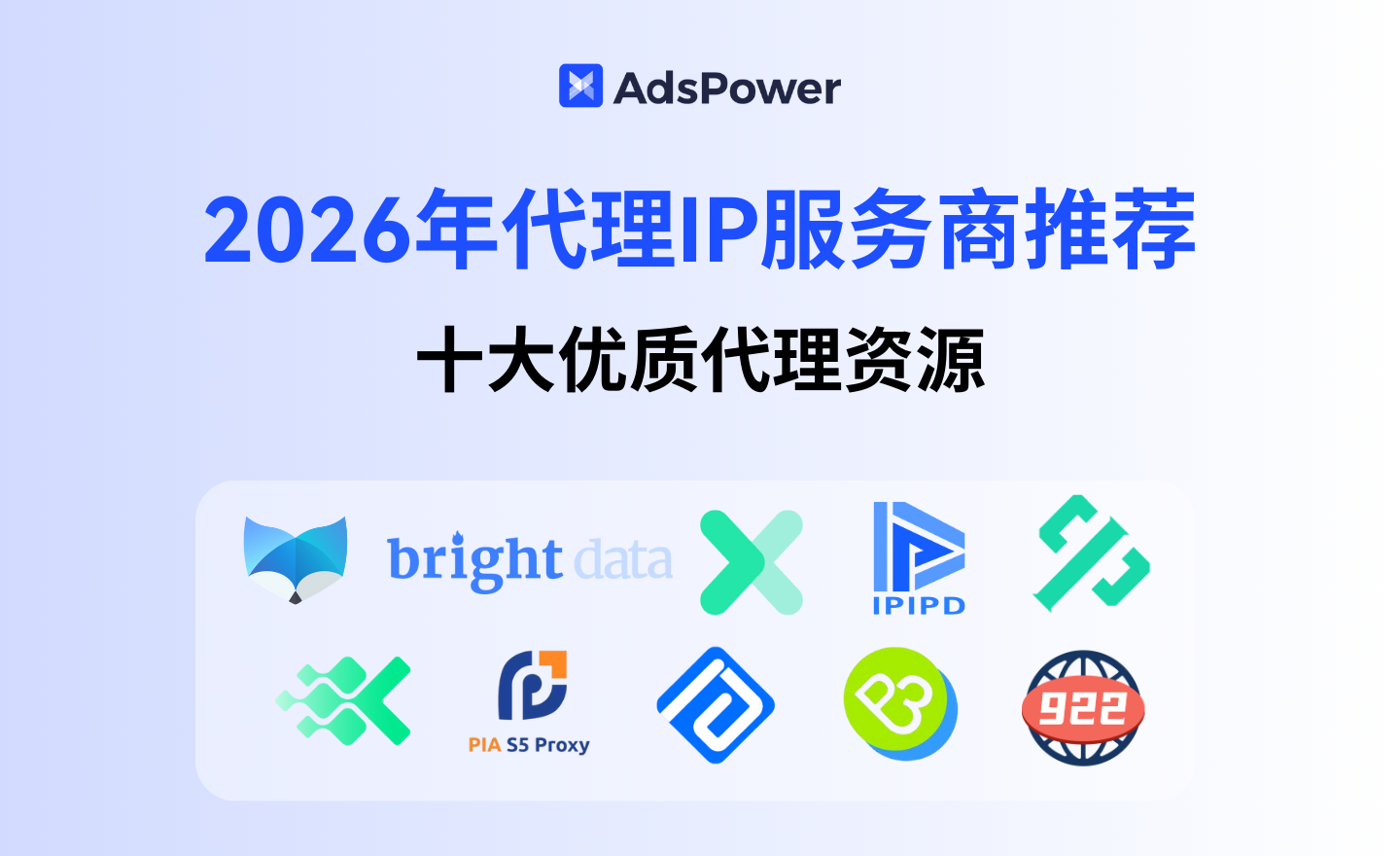
代理IP服務商有哪些?十大優質代理IP服務商推薦【2026年最新】
盤點2026年值得關注的十大優質代理IP服務商,包括IPFoxy、Bright Data、Oxylabs等,解析代理IP的類型、適用場景及價格。
- 2026海外10大熱門遊戲推薦,海外遊戲掛機賺美金必看
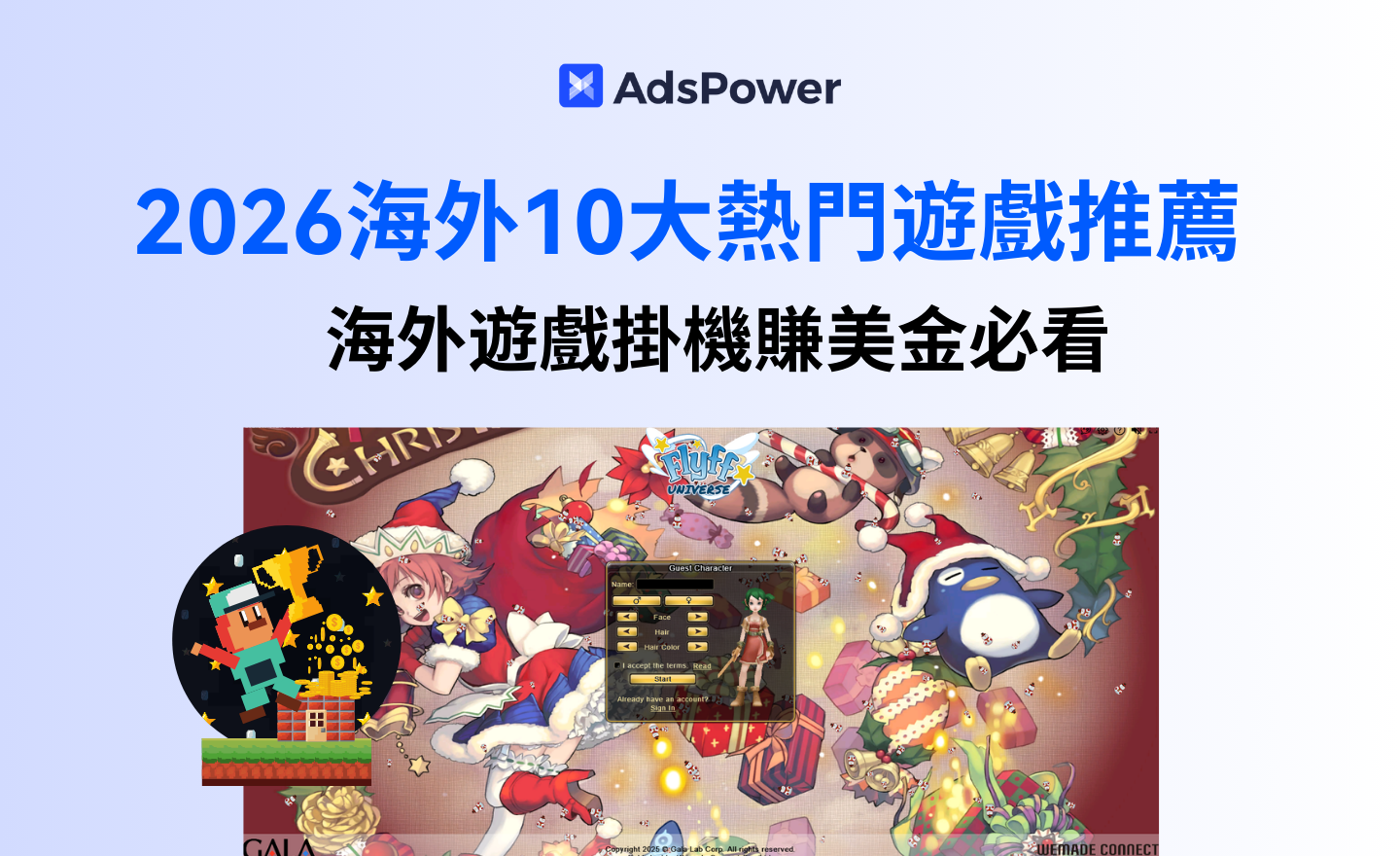
2026海外10大熱門遊戲推薦,海外遊戲掛機賺美金必看
2026 年海外遊戲掛機賺錢怎麼玩?本文整理 10 款熱門掛機遊戲推薦,適合新手低成本參與,了解遊戲掛機如何穩定賺美金。
- ChatGPT帳號被封怎麼辦? 2026最新原因與解封法總結
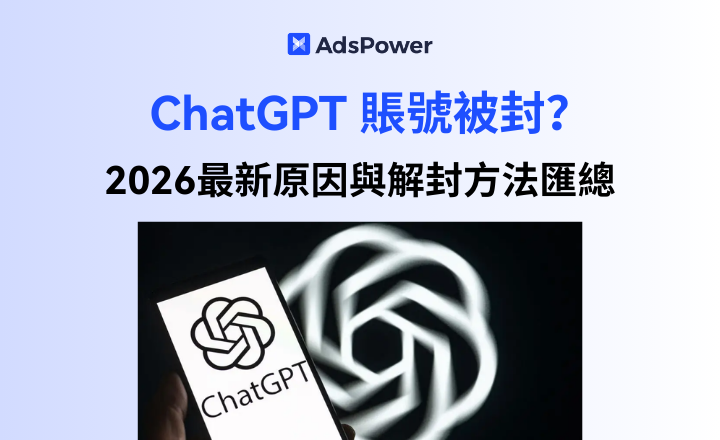
ChatGPT帳號被封怎麼辦? 2026最新原因與解封法總結
2026年最新解析ChatGPT帳號封號原因與解封方法,包含官方申訴、重註冊及環境優化技巧,幫助用戶恢復帳號並降低被封風險。
- 2026海外線上賺錢必備工具清單與操作攻略,0 基礎也能起步
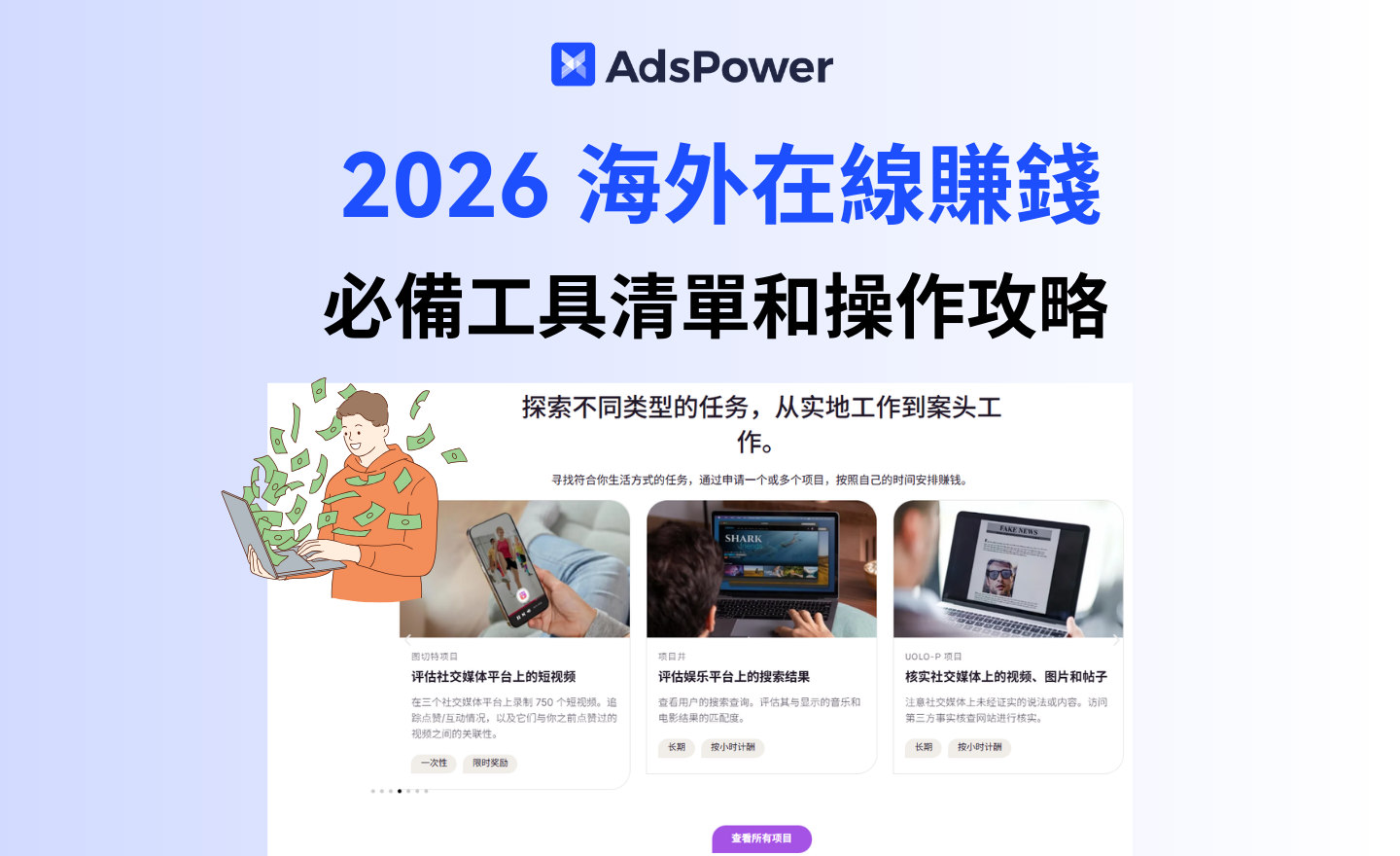
2026海外線上賺錢必備工具清單與操作攻略,0 基礎也能起步
2026 海外線上賺錢完整指南,整理適合新手的賺錢工具清單與操作思路,涵蓋出海賺錢、購物回饋等低門檻玩法,0 基礎也能快速起步。
- 2026年Ozon進駐需要哪些資料?一篇看懂Ozon後台使用教學!
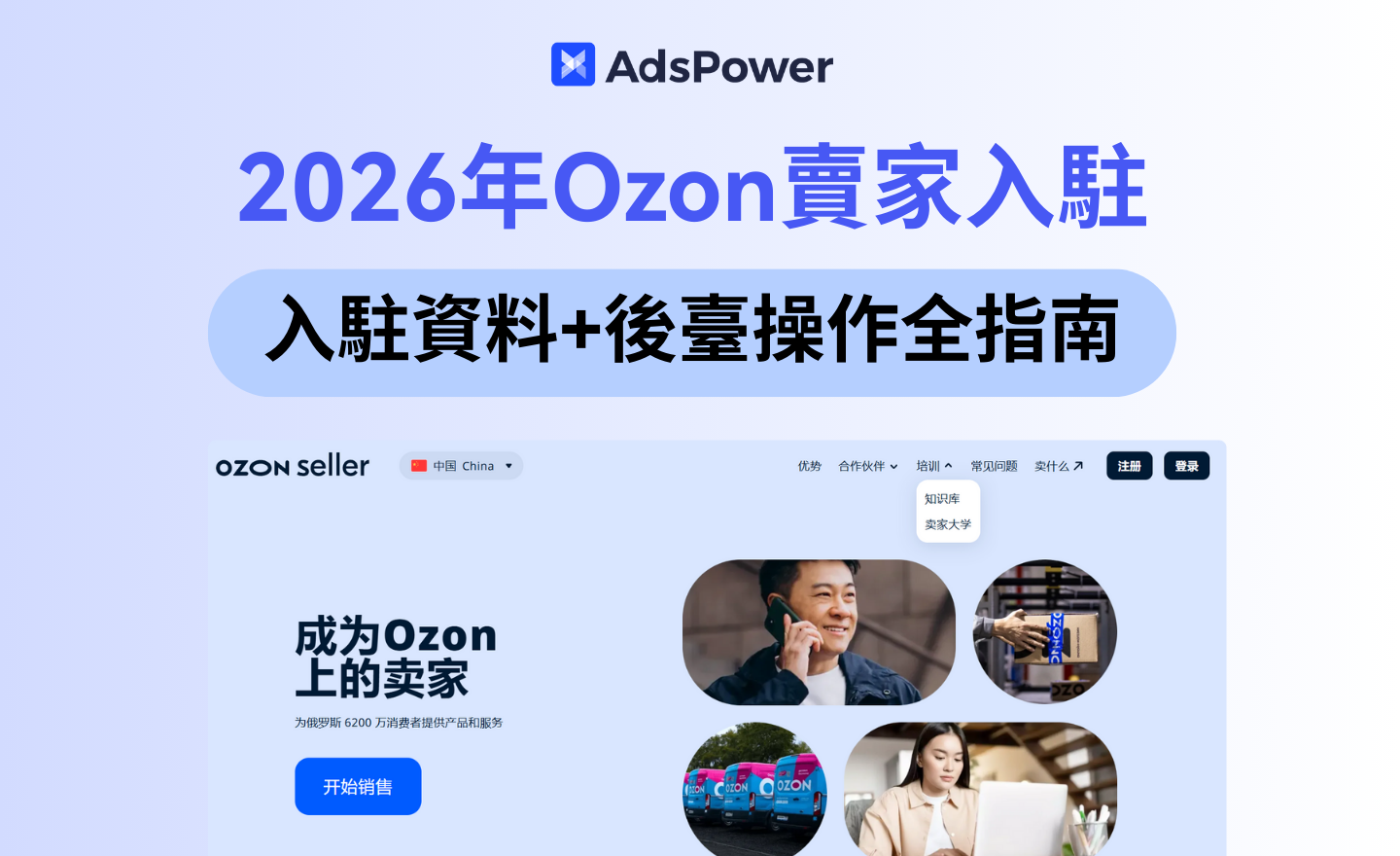
2026年Ozon進駐需要哪些資料?一篇看懂Ozon後台使用教學!
2026 年最新 Ozon 進駐指南,詳解中國賣家入駐 Ozon 的核心優勢、所需資料清單(全程免費)、Ozon Seller Center 後台使用教程,並附新手選品方向與多店鋪運營工具建議。



